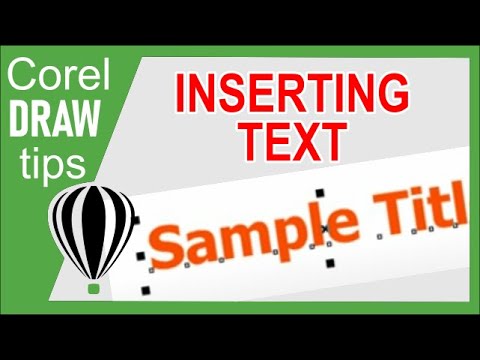Corel Draw में कार्य करते समय कभी-कभी कुछ निश्चित पाठ सम्मिलित करना आवश्यक हो जाता है। हालांकि, भविष्य में इसके साथ काम करने में सक्षम होने के लिए इसे सही ढंग से किया जाना चाहिए।

इस तथ्य के बावजूद कि कोरल काफी कार्यात्मक है, कभी-कभी आपको अपने काम को आसान बनाने के लिए छोटी-छोटी तरकीबों का सहारा लेना पड़ता है। कार्यक्रम की ग्राफिक क्षमताएं काफी व्यापक हैं, लेकिन विशेष पाठ संपादकों में टाइपिंग करना अभी भी अधिक सुविधाजनक है।
चूंकि कोरल ड्रा प्रोग्राम को वेक्टर ग्राफिक्स एडिटर के रूप में चित्रित किया गया है, सबसे पहले, सभी वस्तुओं को लाइनों और वैक्टर में परिवर्तित किया जाना चाहिए। इसलिए, ग्रंथों के साथ काम करने के लिए कोरल के अपने विशिष्ट पैरामीटर और शर्तें हैं। इसलिए, उदाहरण के लिए, यदि आप "कन्वर्ट टू कर्व" कमांड को किसी वाक्य या पूरे टेक्स्ट पर लागू करते हैं, तो टेक्स्ट स्वचालित रूप से एक तथाकथित "वेक्टर इमेज" बन जाता है। इसका मतलब है कि अब आप इसके साथ टेक्स्ट के साथ काम नहीं कर सकते हैं (फ़ॉन्ट, आकार, आदि बदलें), लेकिन अब आप अक्षरों के साथ चित्र के साथ काम कर सकते हैं (नोड्स द्वारा स्ट्रेच, वैक्टर के लिए फ़ंक्शंस का उपयोग करें)।
पाठ को कोरल में स्थानांतरित करने के लिए और साथ ही इसे प्रारूपित करने की क्षमता न खोने के लिए, आपको चयनित पाठ की प्रतिलिपि बनाने और इसे कोरल प्रोग्राम विंडो में पेस्ट करने की आवश्यकता है। कुंजी संयोजन "Ctrl + C" (कॉपी), "Ctrl + V" (पेस्ट) का उपयोग करना सुविधाजनक है।
आप प्रॉपर्टी बार पर स्थित "आयात" कमांड का उपयोग करके टेक्स्ट भी सम्मिलित कर सकते हैं। एक डायलॉग बॉक्स दिखाई देगा, जहां प्रोग्राम आपको उन मापदंडों का चयन करने के लिए कहेगा जिन्हें टेक्स्ट आयात करते समय सहेजा जाना चाहिए।
एक दस्तावेज़ जिसे Corel में स्थानांतरित कर दिया गया है, एक धराशायी सीमा के भीतर स्थित होगा, तथाकथित टेक्स्ट बॉर्डर। चिपकाए गए टेक्स्ट के साथ काम करते समय डॉटेड मार्कअप बहुत मदद करता है। यदि फ़्रेम के नीचे या दाईं ओर एक काला तीर दिखाई देता है, तो इसका मतलब है कि इस स्तर पर पाठ निर्दिष्ट आयामों में फिट नहीं होता है। इस मामले में, यह आवश्यक है कि या तो फ्रेम के किसी एक कोने पर कर्सर खींचकर पाठ की सीमाओं को बड़ा किया जाए, या स्थानांतरण का उपयोग करके, पाठ के कब्जे वाले क्षेत्र को बदल दिया जाए।
आप दस्तावेज़ में डाले गए टेक्स्ट को संपादित कर सकते हैं, फ़ॉन्ट और रंग भर सकते हैं, टूलबार का उपयोग करके विभिन्न प्रभाव लागू कर सकते हैं, साथ ही "मेनू" बार में "टेक्स्ट" कमांड भी लागू कर सकते हैं।
उस फ़ाइल को सहेजने से पहले जिसमें फ़ॉन्ट बदला गया था, पाठ को "वक्र" में परिवर्तित करना आवश्यक है। ऐसा करने के लिए, काम करने वाले तीर का उपयोग करके, आपको पाठ को "चयन" करने की आवश्यकता है, फिर उस पर कुंजी संयोजन "Ctrl + Q" लागू करें, या गुण पट्टी पर कमांड का उपयोग करें "व्यवस्थित करें" - "कर्व में कनवर्ट करें"।